วิธีติดตั้ง Adobe Flash Player บนคอมพิวเตอร์ของคุณเพื่อขจัดปัญหาต่างๆ ที่เกี่ยวข้องกับการดูเนื้อหาบนอินเทอร์เน็ต ไม่ว่าจะเป็นวิดีโอ ไฟล์เสียง และอื่นๆ
ค่าที่ตั้งล่วงหน้า
ก่อนที่คุณจะติดตั้ง Flash คุณควรตรวจสอบให้แน่ใจว่าเบราว์เซอร์ของคุณมีเวอร์ชันล่าสุด มิฉะนั้นโปรแกรมจะไม่ติดตั้ง
เพื่อให้แน่ใจว่าเบราว์เซอร์ของคุณเป็นเวอร์ชันล่าสุด ให้ไปที่การตั้งค่าและตรวจสอบการอัปเดต
- สำหรับโครม:
- สำหรับโอเปร่า:
การตั้งค่า – เกี่ยวกับโปรแกรม
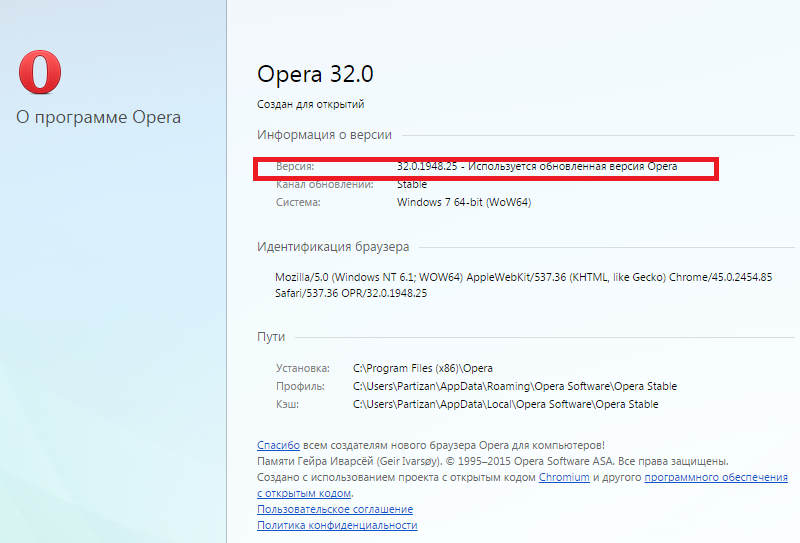
- สำหรับ FireFox:
การตั้งค่า - ความช่วยเหลือ

จำไว้อันหนึ่ง จุดสำคัญ: อัพเดท แฟลชเพลเยอร์คุณต้องดาวน์โหลดจากเว็บไซต์ของผู้พัฒนาโดยเฉพาะ
หากคุณถูกขอให้ทำเช่นนี้ ทรัพยากรของบุคคลที่สามในขณะที่เรียกร้องเงิน - นี่เป็นการหลอกลวงอย่างแท้จริง
ไปที่เว็บไซต์ www.adobe.com และปฏิบัติตามคำแนะนำเพิ่มเติม
อีกครั้งหนึ่ง หน้าแรกเลื่อนลงไปจนกระทั่งเราเจอรายการซอฟต์แวร์ที่ด้านล่างขวา เราเลือกโปรแกรมที่เราต้องการโดยคลิกที่มัน
สำคัญ!ในGoogleChrome มีโปรแกรมเล่นแฟลชในตัวอยู่แล้ว ซึ่งจะอัปเดตโดยอัตโนมัติพร้อมกับเบราว์เซอร์
ก่อนที่จะดาวน์โหลดไฟล์ด้วยโปรแกรม ตรวจสอบให้แน่ใจว่าคุณไม่ได้ "คว้า" ซอฟต์แวร์เพิ่มเติมใดๆ เช่น ความปลอดภัยของแมคอาฟี.
ยกเลิกการเลือกรายการนี้หากมีการทำเครื่องหมายไว้ หลังจากนั้นด้วยจิตสำนึกที่ชัดเจนให้คลิกที่ "ติดตั้งทันที"

รอกระบวนการเริ่มต้นแพ็คเกจเริ่มต้น

ตอนนี้คุณสามารถดาวน์โหลดและติดตั้ง Flash Player ฟรีบนคอมพิวเตอร์ของคุณได้แล้ว เลือกตำแหน่งบนดิสก์หรือเดสก์ท็อปของคุณเพื่อบันทึกไฟล์

ตอนนี้เรากำลังรอสิ่งสำคัญ - กระบวนการติดตั้งบนพีซี
ในการดำเนินการนี้ให้ดับเบิลคลิกที่ไฟล์เก็บถาวรด้วย ส่วนขยาย EXEซึ่งคุณบันทึกไว้ก่อนหน้านี้ในโฟลเดอร์ใดโฟลเดอร์หนึ่งในคอมพิวเตอร์ของคุณ
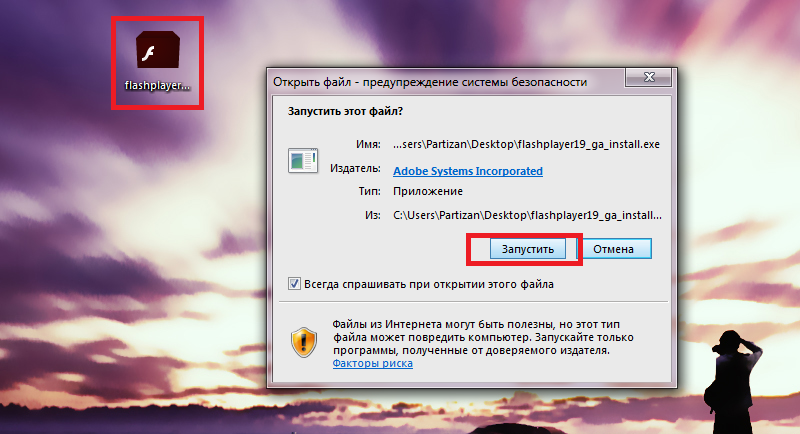
อนุญาตให้โปรแกรม อัปเดตอัตโนมัติหากผู้พัฒนาส่ง เวอร์ชันใหม่ของผลิตภัณฑ์ของคุณ
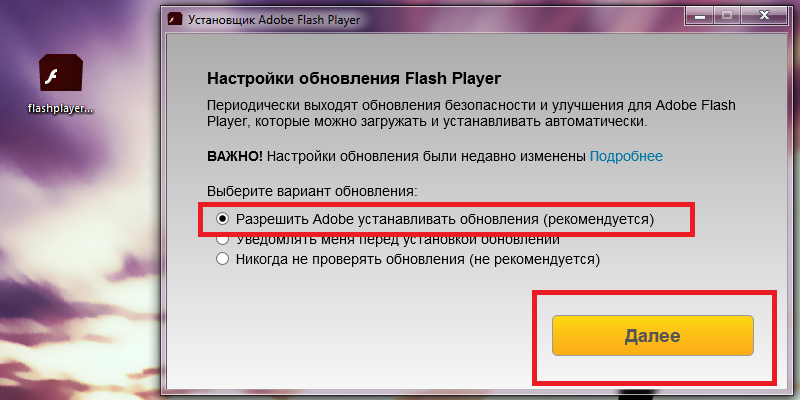
เรารอให้การติดตั้งเสร็จสมบูรณ์ หลังจากนั้นเราจะรีสตาร์ทเบราว์เซอร์และลองใช้ฟังก์ชันที่ก่อนหน้านี้ไม่พร้อมใช้งานหรือทำงานไม่ถูกต้องอย่างยิ่ง
ในกรณีส่วนใหญ่ ทุกอย่างควรจะเข้าที่
เพื่อกำจัดข้อบกพร่องที่เป็นไปได้ทั้งหมดในการทำงาน แนะนำให้ล้างเบราว์เซอร์ให้หมด (ไฟล์แคช/คุกกี้) ปิดมัน รอจนกระทั่งทั้งหมด กระบวนการเบื้องหลังแล้วรันอีกครั้งเท่านั้น
ฉันเจาะลึกข้อความค้นหาและสถิติเล็กน้อยแล้วพบว่า อะโดบี แฟลชผู้เล่นตอนนี้เป็นหนึ่งในมากที่สุด โปรแกรมยอดนิยมหรือปลั๊กอินตามที่คุณต้องการเรียก นี่เป็นเพราะความจริงที่ว่าความเร็วอินเทอร์เน็ตเพิ่มขึ้นอย่างมากและเพิ่มขึ้นทุกวัน และตอนนี้เราไม่เพียงแต่สามารถอ่านบางสิ่งบนอินเทอร์เน็ต แต่ยังฟังเพลงและดูวิดีโอและภาพยนตร์คุณภาพสูงออนไลน์โดยไม่ต้องดาวน์โหลดลงในคอมพิวเตอร์ของเรา . เมื่อ 5-10 ปีที่แล้วเราไม่สามารถจ่ายสิ่งนี้ได้
ดังที่คุณทราบ Adobe Flash Player ซึ่งสร้างไว้ในเบราว์เซอร์ของคุณโดยตรง มีหน้าที่ในการดูภาพเคลื่อนไหวและวิดีโอทุกประเภท ด้วยเหตุนี้ จำนวนคำขอที่เกี่ยวข้องกับเครื่องเล่นนี้ก็เพิ่มขึ้นเช่นกัน เพราะบางครั้งก็ล่ม บางครั้งต้องมีการอัปเดต และอื่นๆ ผู้คนเริ่มดาวน์โหลดเครื่องเล่นจากเว็บไซต์ต่าง ๆ พร้อมกับไวรัส จากนั้นเครื่องเล่นเหล่านี้ก็ใช้งานไม่ได้และอื่นๆ
ตอนนี้ฉันจะแสดงให้คุณเห็นว่าคุณต้องดาวน์โหลดเครื่องเล่นจากที่ใดและจะติดตั้งอย่างไร ก่อนการติดตั้ง ตรวจสอบให้แน่ใจว่าคุณได้ติดตั้งแล้ว เวอร์ชันล่าสุดเบราว์เซอร์ ไม่เช่นนั้นโฟกัสอาจไม่ทำงาน หลังจากนั้นไปที่เว็บไซต์อย่างเป็นทางการของ Adobe Flash Player ฉันให้ลิงค์ไปยังหน้าดาวน์โหลดโดยตรง: http://get.adobe.com/ru/flashplayer/
ไปที่หน้านั้นและลบนกในคอลัมน์ที่สอง หากคุณไม่ลบมัน มันจะติดตั้งให้เราโดยอัตโนมัติ ใบสมัครเพิ่มเติม McAfee แต่เราไม่ต้องการมัน คลิกที่ปุ่ม "ติดตั้งทันที".
หน้าต่างจะปรากฏขึ้นทันทีใน Mozilla เพื่อดาวน์โหลดไฟล์การติดตั้ง ฉันกดทันที "บันทึกไฟล์"และดาวน์โหลดลงคอมพิวเตอร์ของคุณ

ตอนนี้ฉันตรวจสอบว่าฉันดาวน์โหลดมันที่ไหน ไฟล์การติดตั้ง. "เมนู - ดาวน์โหลด"
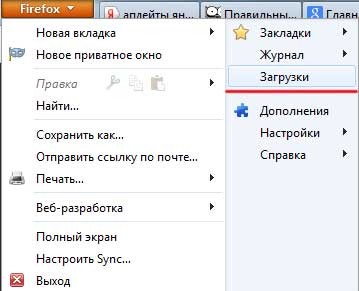
ตอนนี้คุณสามารถปิดเบราว์เซอร์ได้เพราะ ใช้งานเบราว์เซอร์เครื่องเล่นจะไม่ได้รับการติดตั้ง ดับเบิลคลิกที่ไฟล์ที่คุณเพิ่งดาวน์โหลด
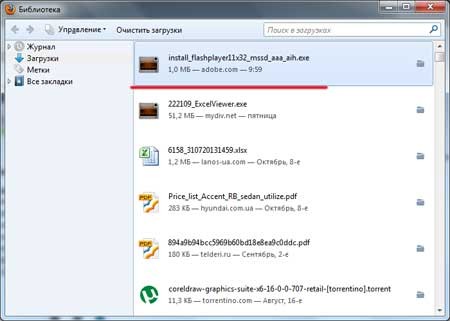
เรียกใช้ไฟล์:
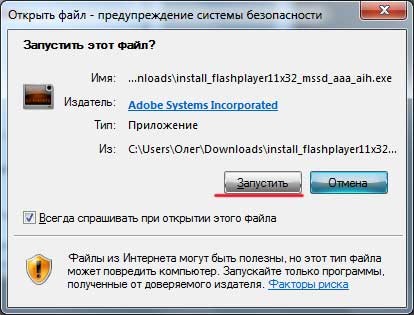

เพียงเท่านี้การติดตั้งก็เสร็จสมบูรณ์
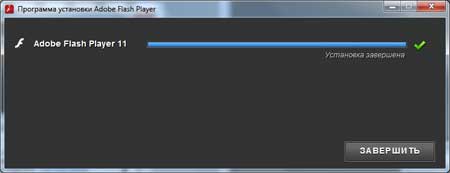
เพียงเท่านี้คุณก็รู้แล้วว่าคุณจะอยู่ที่ไหน ดาวน์โหลดและติดตั้ง โปรแกรมอะโดบีแฟลชเพลเยอร์.
สวัสดี
ผู้ใช้ส่วนใหญ่เมื่อพวกเขาไปที่ไซต์ยอดนิยมมากมายและดูวิดีโอพูดไม่คิดด้วยซ้ำว่าหากไม่มีสิ่งนั้น โปรแกรมที่ต้องการเช่น Adobe Flash Player - พวกเขาทำไม่ได้! ในบทความนี้ ฉันอยากจะถามคำถามหลายข้อเกี่ยวกับวิธีการดาวน์โหลดและติดตั้ง Flash Player นี้ สำหรับผู้ใช้ส่วนใหญ่ ทุกอย่างมักจะใช้งานได้ทันทีเมื่อใด การติดตั้งอัตโนมัติแต่บางคนต้องติดตั้งไม่ใช่ flash player เวอร์ชันล่าสุด (+ มีปัญหากับการตั้งค่ามากมาย) นี่คือปัญหาทั้งหมดที่เราจะพูดถึงในบทความนี้
ไม่ว่าคุณจะมีเบราว์เซอร์ใดก็ตาม (Firefox, Opera, กูเกิลโครม) - การติดตั้งและดาวน์โหลดเครื่องเล่นจะไม่แตกต่างกัน
1) วิธีดาวน์โหลดและติดตั้ง Adobe Flash Player โดยอัตโนมัติ
เป็นไปได้มากว่าในกรณีที่ไฟล์วิดีโอบางไฟล์ปฏิเสธที่จะเล่นเบราว์เซอร์มักจะระบุสิ่งที่ขาดหายไปและยังสามารถเปลี่ยนเส้นทางคุณไปยังหน้าที่คุณสามารถดาวน์โหลด Adobe Flash Player ได้ แต่จะเป็นการดีกว่าเพื่อไม่ให้ติดไวรัสโดยไปที่เว็บไซต์อย่างเป็นทางการด้วยตัวเองตามลิงค์ด้านล่าง:
http://get.adobe.com/ru/flashplayer/- เว็บไซต์อย่างเป็นทางการ (Adobe Flash Player)

อนึ่ง!ก่อนดำเนินการอย่าลืมอัปเดตเบราว์เซอร์ของคุณหากคุณไม่ได้ดำเนินการมาเป็นเวลานาน
ควรสังเกตสองประเด็นที่นี่ (ดูรูปที่ 1):
- ขั้นแรก ไม่ว่าระบบของคุณ (ด้านซ้าย ประมาณตรงกลาง) และเบราว์เซอร์ได้รับการระบุอย่างถูกต้องหรือไม่
- และประการที่สอง ยกเลิกการเลือกผลิตภัณฑ์ที่คุณไม่ต้องการ
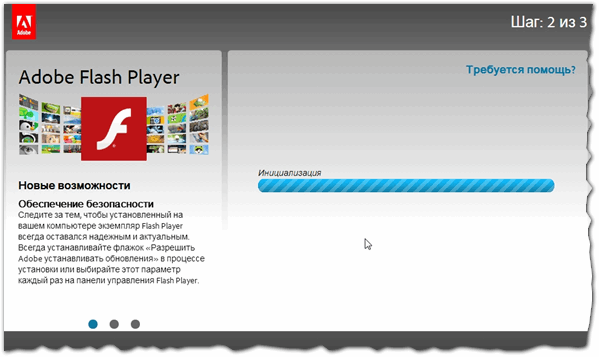
หลังจากดาวน์โหลดไฟล์ลงในพีซีของคุณแล้ว ให้เรียกใช้และยืนยันการติดตั้งเพิ่มเติม อย่างไรก็ตาม บริการจำนวนมากที่เผยแพร่โปรแกรมที่น่ารำคาญทุกประเภทได้ฝังคำเตือนไว้ในไซต์ต่าง ๆ ที่ Flash Player ของคุณจำเป็นต้องได้รับการอัปเดต ฉันไม่แนะนำให้คุณติดตามลิงก์เหล่านี้ แต่ให้ดาวน์โหลดการอัปเดตทั้งหมดจากเว็บไซต์อย่างเป็นทางการเท่านั้น

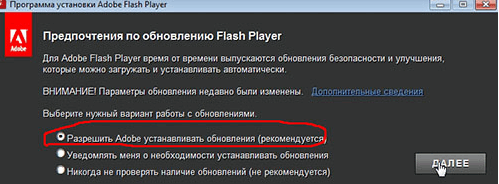
ข้าว. 4. อนุญาตให้ Adobe ติดตั้งการอัปเดต
หากทุกอย่างถูกต้องและการติดตั้งสำเร็จ หน้าต่างลักษณะนี้จะปรากฏขึ้น (ดูรูปที่ 5) หากทุกอย่างเริ่มทำงาน (คลิปวิดีโอบนไซต์เริ่มเล่นโดยไม่มีการกระตุกหรือเบรก) - แสดงว่าการติดตั้ง Flash Player เสร็จสมบูรณ์สำหรับคุณ! หากพบปัญหา ให้ดำเนินการในส่วนที่สองของบทความ
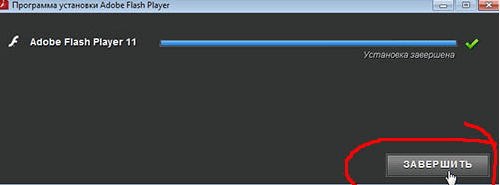
2) การติดตั้ง Adobe Flash Player "ด้วยตนเอง"
มักเกิดขึ้นที่เวอร์ชันที่เลือกโดยอัตโนมัติทำงานได้แย่มาก ค้างบ่อย หรือแม้แต่ปฏิเสธที่จะเปิดไฟล์ใดๆ หากสังเกต อาการคล้ายกันจากนั้นคุณต้องลองลบ รุ่นปัจจุบัน flash player แล้วลองเลือกเวอร์ชันด้วยตนเอง
ตามลิงค์ http://get.adobe.com/ru/flashplayer/ และเลือกรายการดังแสดงในรูปที่ 6 (เครื่องเล่นสำหรับคอมพิวเตอร์เครื่องอื่น)
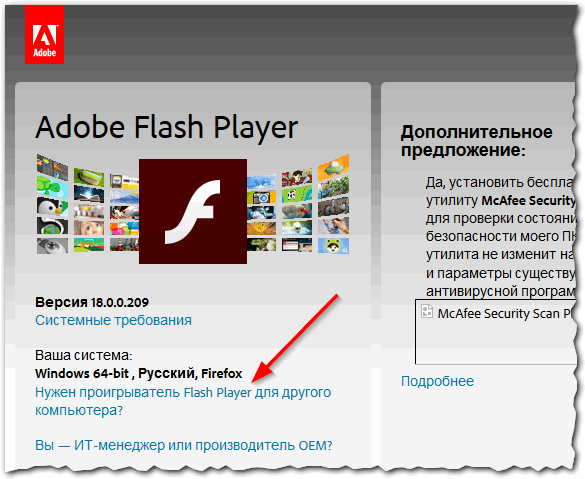
ถัดไป เมนูควรปรากฏขึ้นเพื่อแสดงหลายเวอร์ชัน ระบบปฏิบัติการและเบราว์เซอร์ เลือกอันที่คุณใช้ ระบบจะเสนอเวอร์ชันให้คุณและคุณสามารถดาวน์โหลดต่อได้
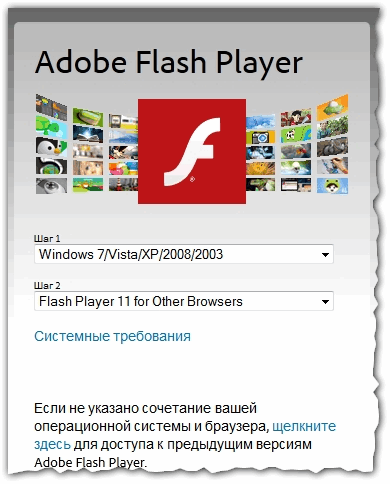
ถ้าหลังจากนั้น การติดตั้งแฟลชผู้เล่นที่คุณมี มันจะปฏิเสธที่จะทำงานอีกครั้ง (เช่น วิดีโอบน Youtube จะหยุดทำงานช้าลง) จากนั้นคุณสามารถลองติดตั้งเพิ่มเติมได้ รุ่นเก่า- Flash Player เวอร์ชัน 11 ล่าสุดไม่ได้ดีที่สุดเสมอไป
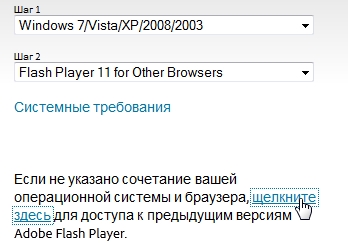
ข้าว. 8.งานติดตั้งอื่นๆ เวอร์ชันของอะโดบีแฟลชเพลเยอร์
ด้านล่าง (ดูรูปที่ 8) ใต้การเลือก OS คุณจะเห็นลิงค์อื่นเราจะไปที่มัน หน้าต่างใหม่ควรเปิดขึ้นซึ่งคุณสามารถเห็นได้หลายสิบรายการ รุ่นที่แตกต่างกันผู้เล่น สิ่งที่คุณต้องทำคือทดลองเลือกอันที่ใช้งานได้ โดยส่วนตัวแล้วฉันใช้เวลานานกับเครื่องเล่นเวอร์ชัน 10 แม้ว่า 11 จะเปิดตัวมานานแล้ว แต่ในเวลานั้น 11 ก็ค้างบนคอมพิวเตอร์ของฉัน
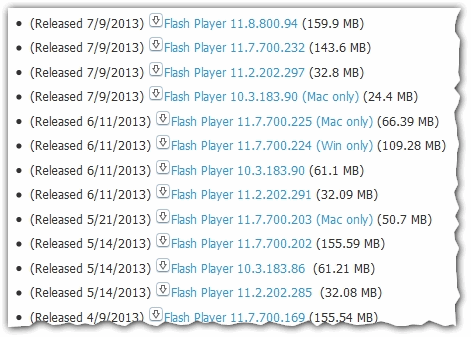
นั่นคือทั้งหมดสำหรับฉันในวันนี้ การติดตั้งและกำหนดค่า flash player สำเร็จ...


























